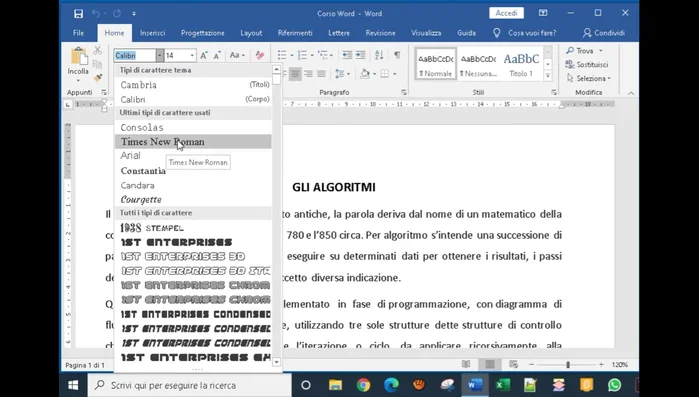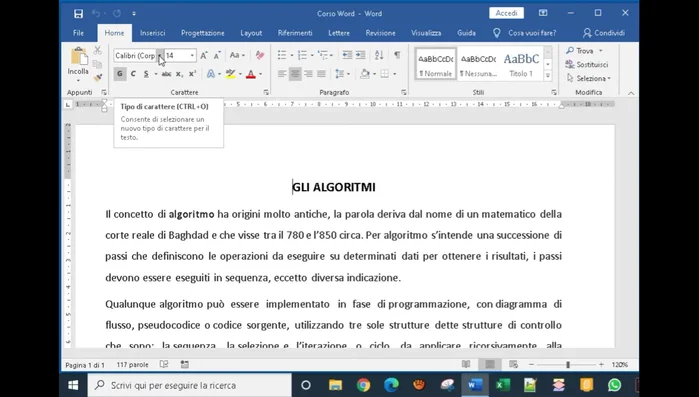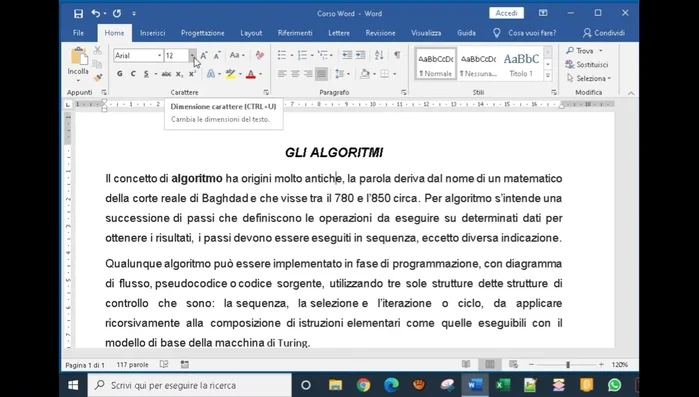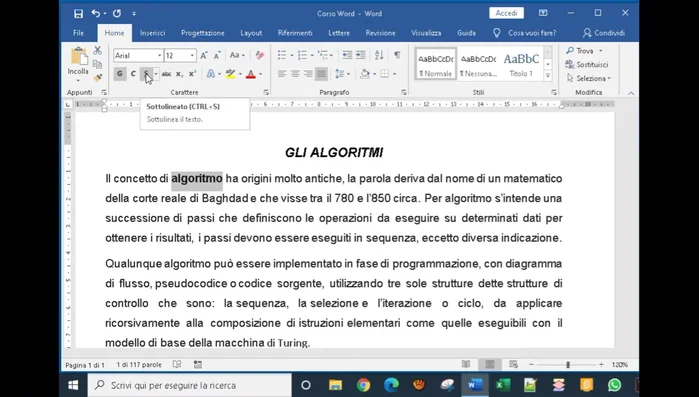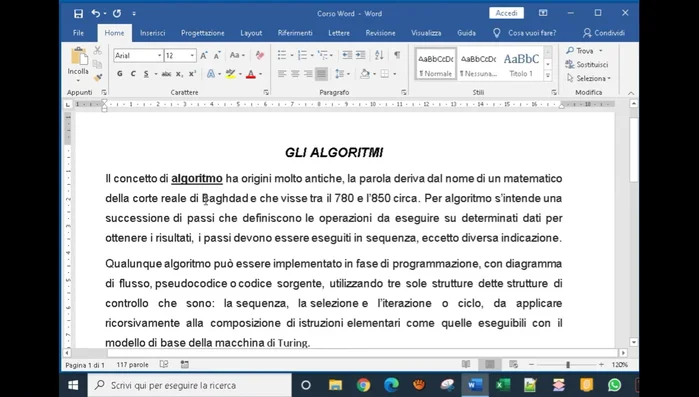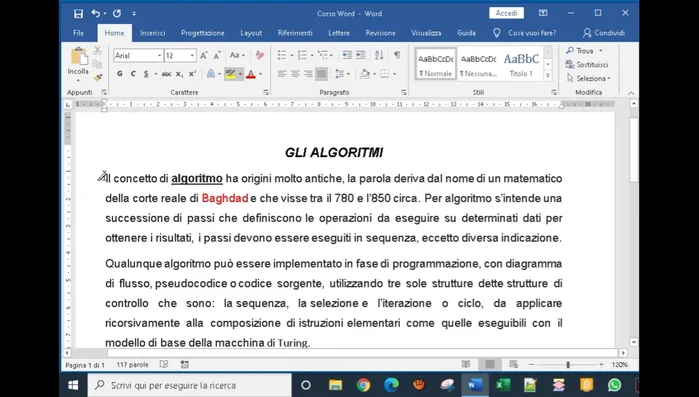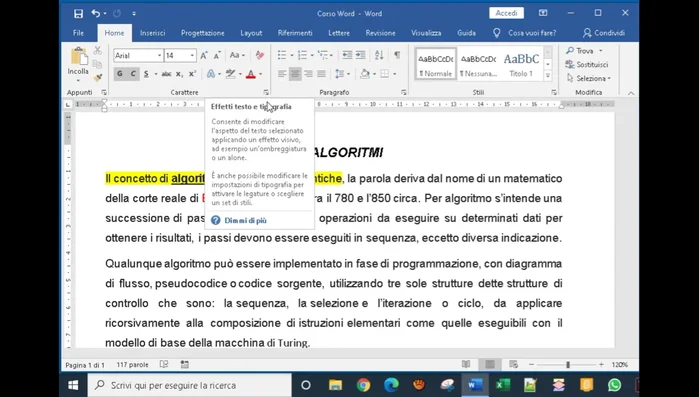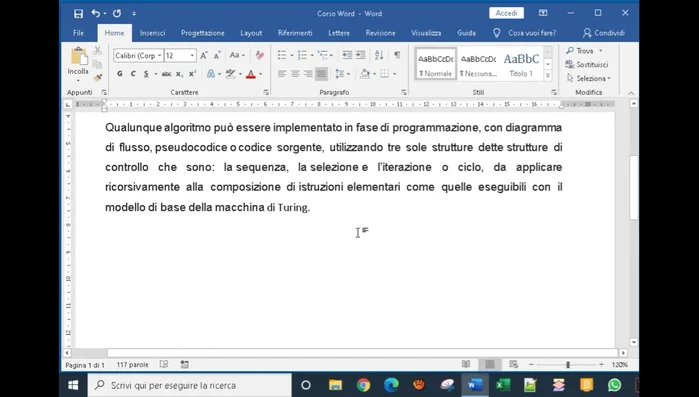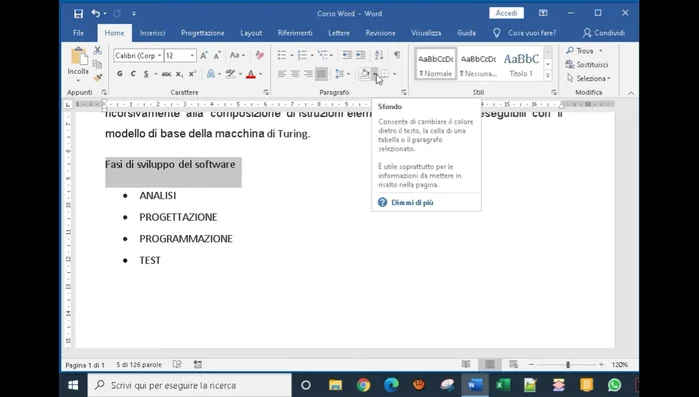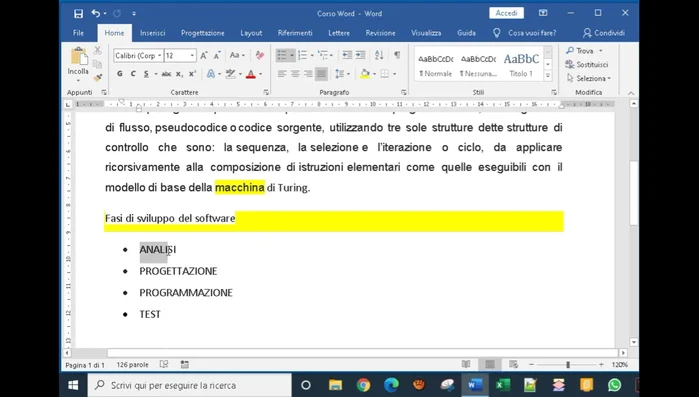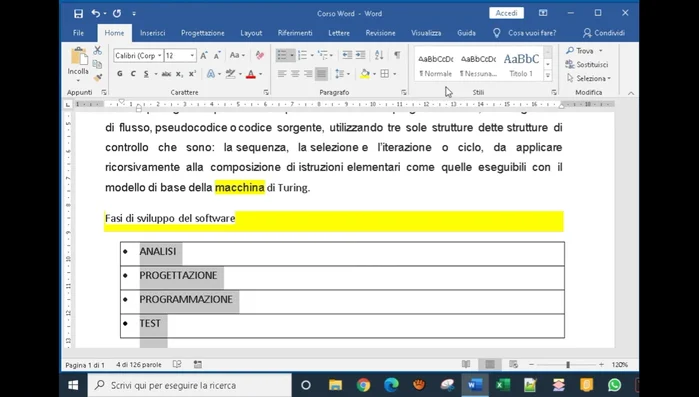Mastering Word's formatting features can transform your documents from messy drafts to polished masterpieces. This comprehensive yet concise guide will equip you with the essential tools and techniques to format text efficiently. Learn to control fonts, paragraph styles, spacing, and more, saving you valuable time and boosting your productivity. Get ready to unleash the full potential of Microsoft Word's formatting capabilities!
Istruzioni Passo dopo Passo
-
Selezione del Testo
- Selezionare il testo da formattare.

Selezione del Testo -
Modifica del Tipo di Carattere e Dimensione
- Cambiare il tipo di carattere usando la casella 'Tipo di carattere' (in alto a sinistra).
- Modificare la dimensione del carattere usando le frecce (+) o (-) o la casella 'Dimensione carattere'.


Modifica del Tipo di Carattere e Dimensione -
Formattazione di Base (Corsivo, Grassetto, Sottolineato)
- Applicare il corsivo, grassetto o sottolineato usando le icone corrispondenti.

Formattazione di Base (Corsivo, Grassetto, Sottolineato) -
Modifica del Colore del Testo
- Cambiare il colore del testo usando lo strumento 'Colore carattere'.

Modifica del Colore del Testo -
Utilizzo dell'Evidenziatore
- Utilizzare l'evidenziatore per evidenziare parti di testo. Per rimuovere l'evidenziazione, selezionare 'Nessun colore' nella freccia a fianco dell'evidenziatore.

Utilizzo dell'Evidenziatore -
Applicazione di Effetti Testo
- Applicare effetti testo usando lo strumento 'Effetti testo'.

Applicazione di Effetti Testo -
Creazione di Elenchi
- Creare elenchi puntati o numerati selezionando il testo e cliccando sulle icone corrispondenti.

Creazione di Elenchi -
Riempimento dello Sfondo
- Riempire lo sfondo di una parola o frase selezionandola e scegliendo un colore dallo strumento di riempimento sfondo.

Riempimento dello Sfondo -
Applicazione dei Bordi
- Applicare bordi al testo selezionando il testo e scegliendo il tipo di bordo desiderato.

Applicazione dei Bordi -
Utilizzo degli Stili Preimpostati
- Utilizzare gli stili preimpostati per applicare rapidamente formattazioni complesse.

Utilizzo degli Stili Preimpostati
Tips
- Ricordarsi di selezionare sempre il testo prima di applicare qualsiasi formattazione.
- Sperimentare con le diverse opzioni e le finestre di dettaglio per ottenere risultati personalizzati.
Common Mistakes to Avoid
1. Utilizzo Incoerente dei Font
Motivo: Cambiare font ripetutamente nel documento rende il testo illeggibile e poco professionale.
Soluzione: Scegliere uno o due font principali e mantenerli coerenti per tutto il documento.
2. Spaziatura Errata tra Paragrafi e Righe
Motivo: Troppa o poca spaziatura rende il testo difficile da leggere e disordinato.
Soluzione: Utilizzare le impostazioni di spaziatura predefinite di Word o definire manualmente spaziature coerenti per tutto il documento.
3. Mancanza di Stile e Coerenza nella Formattazione
Motivo: Titoli non evidenziati, elenchi puntati incoerenti e mancanza di formattazione generale rendono il testo poco chiaro e poco attraente.
Soluzione: Utilizzare gli stili di paragrafo predefiniti di Word o creare stili personalizzati per garantire coerenza nella formattazione.
FAQs
Come posso cambiare il font di tutto il testo in un documento Word?
Seleziona tutto il testo (Ctrl+A). Nella scheda "Home", trova la sezione "Carattere" e scegli il font desiderato dal menu a tendina.
Come faccio a creare un'interruzione di pagina in Word?
Posiziona il cursore dove vuoi inserire l'interruzione. Vai alla scheda "Inserisci" e clicca sul pulsante "Interruzione di pagina".